C'est officiel, iTunes est en train de disparaître. Lorsque Apple lancera macOS Catalina cet automne, iTunes disparaîtra de votre Mac et se scindera en trois nouvelles applications à la place. Votre bibliothèque iTunes devrait être transférée automatiquement vers ces applications, mais nous vous recommandons de la sauvegarder au cas où.
Pendant des années, iTunes a été la fenêtre à travers laquelle nous consommons la plupart des médias sur nos Mac. Il stocke toute votre musique, films, émissions de télévision, podcasts et livres audio. Mais c'est une application problématique, et même Apple plaisante sur la surcharge d'iTunes.
Alors, qu'arrive-t-il à votre contenu lorsqu'Apple divise iTunes en applications distinctes Musique, TV et Podcasts ?
Contenu
- En rapport:
-
Catalina transfère automatiquement votre contenu
- Et si ça tourne mal ?
- Qu'est-ce que ma bibliothèque iTunes Media ?
-
Comment sauvegarder ma bibliothèque iTunes Media ?
- Organisez votre bibliothèque iTunes Media
- Consolidez votre bibliothèque iTunes Media
- Trouvez le dossier iTunes Media sur votre Mac
- Copiez votre dossier iTunes Media
-
Comment restaurer ma bibliothèque iTunes sur macOS Catalina ?
- Comment importer des médias iTunes dans l'application Musique ou TV ?
- Comment importer des podcasts et des livres audio sur macOS Catalina ?
- Articles Similaires:
En rapport:
- Comment trouver et supprimer des chansons en double dans iTunes
- C'est la fin d'iTunes tel que nous le connaissons (et nous nous sentons bien)
- Transférer des sonneries personnalisées de macOS Catalina vers iPhone
- Comment synchroniser de la musique sur plusieurs appareils à l'aide de la bibliothèque musicale iCloud
- Plus d'iTunes. Comment utiliser le Finder dans macOS Catalina pour synchroniser et restaurer l'iPhone
Catalina transfère automatiquement votre contenu
Fans de Le slogan officieux d'Apple doit savoir à quoi s'attendre: ça marche. Lorsque vous effectuez une mise à niveau vers macOS Catalina, votre collection de musique est transférée dans l'application Musique et vos vidéos sont transférées dans l'application TV. Tout est automatique, sans couture.
Votre contenu d'iTunes migre vers sa nouvelle maison pendant la mise à niveau de macOS. Il devrait vous attendre au moment où vous ouvrez pour la première fois les nouvelles applications.
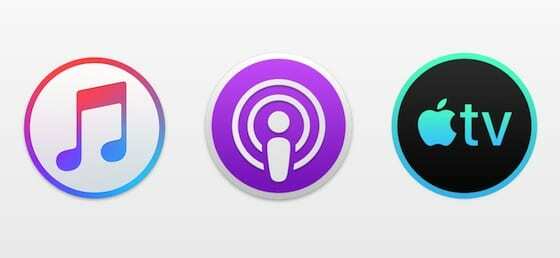
Et si ça tourne mal ?
C'est pourquoi nous sommes ici. Le logiciel n'est pas parfait, surtout lorsqu'il s'agit d'un nouveau système d'exploitation tel que macOS Catalina. Il y a de fortes chances que certains utilisateurs rencontrent des erreurs lors du transfert de leur contenu d'iTunes vers les applications Musique et TV.

Nous vous recommandons toujours d'utiliser Time Machine pour effectuer une sauvegarde de votre Mac avant toute mise à niveau de macOS; pour macOS Catalina, nous vous suggérons d'aller plus loin. Vous devez effectuer une sauvegarde distincte de votre bibliothèque iTunes Media.
Ceci est généralement inclus dans une sauvegarde Time Machine, mais une copie distincte - en dehors de Time Machine - est plus facile à utiliser si vous en avez besoin.
Qu'est-ce que ma bibliothèque iTunes Media ?
C'est là que la musique, les films, les vidéos personnelles et tout autre média iTunes sont normalement enregistrés sur votre Mac. La sauvegarde de votre bibliothèque iTunes Media vous permet d'importer manuellement du contenu vers macOS Catalina s'il manque quelque chose après la mise à niveau.
Comment sauvegarder ma bibliothèque iTunes Media ?
Faire une sauvegarde de votre bibliothèque iTunes Media est aussi simple que de la copier sur un disque dur externe. Mais avant de le faire, vous devez l'organiser dans des dossiers clairs et vous assurer que tout votre contenu iTunes est présent.
Organisez votre bibliothèque iTunes Media
Lorsque vous importez des médias iTunes vers macOS Catalina, vous devez séparer manuellement votre contenu pour les applications Musique et TV. Sinon, toutes vos vidéos sont enregistrées en tant que vidéos musicales dans l'application Musique et votre musique n'entre pas du tout dans l'application TV.
Le moyen le plus simple de séparer votre contenu est de faire en sorte qu'iTunes organise votre bibliothèque multimédia. Cela déplace automatiquement les médias vers des dossiers séparés en fonction de leur type de contenu: musique, films, émissions de télévision, etc.
Comment puis-je faire en sorte qu'iTunes organise ma bibliothèque ?
- Ouvrez iTunes sur votre Mac.
- Dans la barre de menus, accédez à iTunes > Préférences > Avancé.
- Cochez la case Conserver le dossier iTunes Media organisé.
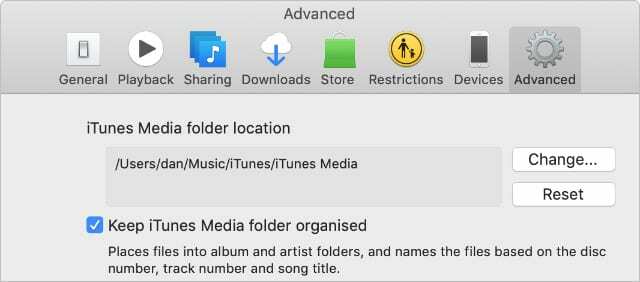
Cette option organise vos médias dans des dossiers séparés pour la musique, les émissions de télévision et les films.
Consolidez votre bibliothèque iTunes Media
Il existe plusieurs cas où le contenu apparaît dans iTunes mais n'est pas enregistré dans votre dossier iTunes Media :
- Achats de l'iTunes Store qui ne sont pas téléchargés sur votre Mac
- Contenu Apple Music qui n'est pas téléchargé sur votre Mac
- contenu que vous avez importé dans iTunes depuis un autre endroit sur votre Mac.
Tout ce que vous avez acheté sur iTunes ou synchronisé sur iCloud est toujours disponible lorsque vous vous connectez à macOS Catalina avec le même identifiant Apple. Vous n'avez pas à vous soucier de faire une sauvegarde de ce contenu.
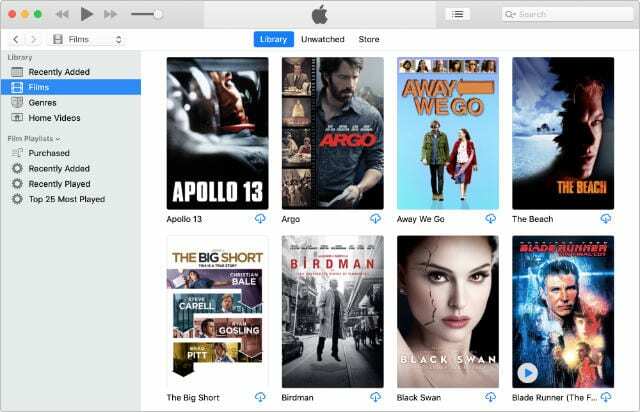
Cependant, le contenu que vous avez importé dans iTunes d'ailleurs sur votre Mac peut être perdu lors de votre mise à niveau. Selon vos préférences, iTunes peut ne pas avoir copié ce contenu dans la bibliothèque multimédia lorsque vous l'avez importé.
Pour résoudre ce problème, vous devez consolider votre bibliothèque iTunes Media, ce qui crée une copie du contenu manquant dans le dossier iTunes Media. Après avoir consolidé votre bibliothèque, vous souhaiterez peut-être supprimer les fichiers d'origine sur votre Mac pour économiser de l'espace.
Comment consolider ma bibliothèque iTunes Media ?
- Ouvrez iTunes sur votre Mac.
- Dans la barre de menus, accédez à Fichier > Bibliothèque > Organiser la bibliothèque.
- Cochez la case Consolider les fichiers dans la fenêtre qui apparaît.
- S'il est disponible, sélectionnez également l'option Réorganiser les fichiers dans le dossier « iTunes Media ».
- Cliquez sur OK.
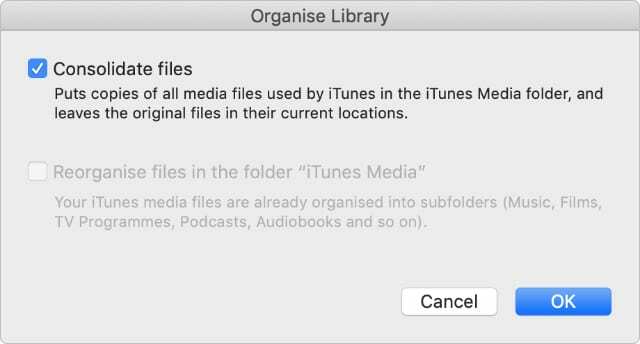
Si l'option Réorganiser les fichiers dans le dossier « iTunes Media » est grisée, c'est parce qu'ils sont déjà organisés.
Trouvez le dossier iTunes Media sur votre Mac
Maintenant, vous pouvez être certain que tout ce que vous devez sauvegarder est enregistré dans votre dossier iTunes Media, l'étape suivante consiste à savoir où il est enregistré sur votre Mac.
Ouvrez le Finder et dans la barre de menus, sélectionnez Aller > Accueil. L'emplacement par défaut du dossier iTunes Media est dans Musique, dans le dossier iTunes. Si votre dossier iTunes Media est manquant ou ne contient pas tout votre contenu, il doit y avoir un deuxième dossier ailleurs.

Ouvrez iTunes et dans la barre de menus, sélectionnez iTunes > Préférences > Avancé. Cette page répertorie l'emplacement de votre dossier iTunes Media en haut de la fenêtre. Vous pouvez également cliquer sur Modifier… pour le déplacer ailleurs ou sur Réinitialiser pour le ramener à l'emplacement par défaut.
Copiez votre dossier iTunes Media
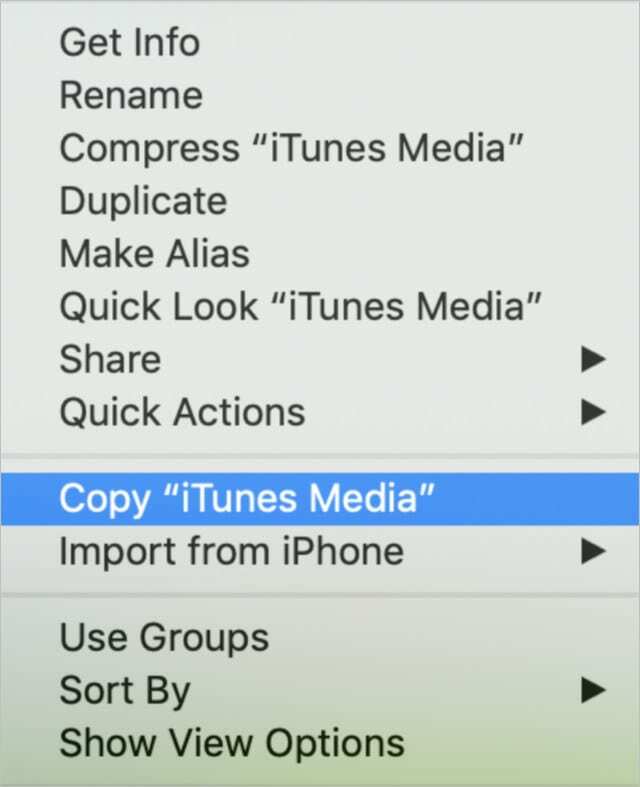
Pour sauvegarder votre bibliothèque iTunes Media, il vous suffit de la copier sur un disque dur externe. Assurez-vous d'abord de fermer iTunes.
Vous pouvez soit faire glisser et déposer le dossier, soit utiliser le contrôle-clic pour voir les options Copier et Coller. Attendez que macOS ait terminé de copier le dossier iTunes Media avant de retirer votre lecteur externe.
Comment restaurer ma bibliothèque iTunes sur macOS Catalina ?
Espérons qu'après la mise à niveau vers macOS Catalina, tout votre contenu iTunes soit automatiquement transféré vers les nouvelles applications Musique et TV. Si ce n'était pas le cas, vous pouvez utiliser votre sauvegarde iTunes Media pour restaurer manuellement tout ce qui manque.
Précédemment, vous pouvez sélectionner une nouvelle bibliothèque iTunes pour votre Mac en maintenant la touche shift ou option lors de l'ouverture de l'application. Cela ne semble pas fonctionner pour les applications Musique et TV dans macOS Catalina, bien que cela puisse changer avec leur sortie publique cet automne.
Au lieu de cela, vous devez importer manuellement le contenu dans chaque application à partir du menu Fichier.
Comment importer des médias iTunes dans l'application Musique ou TV ?
- Connectez votre disque externe à votre Mac.
- Ouvrez l'application Musique ou TV dans macOS Catalina.
- Dans la barre de menus, accédez à Fichier > Importer.
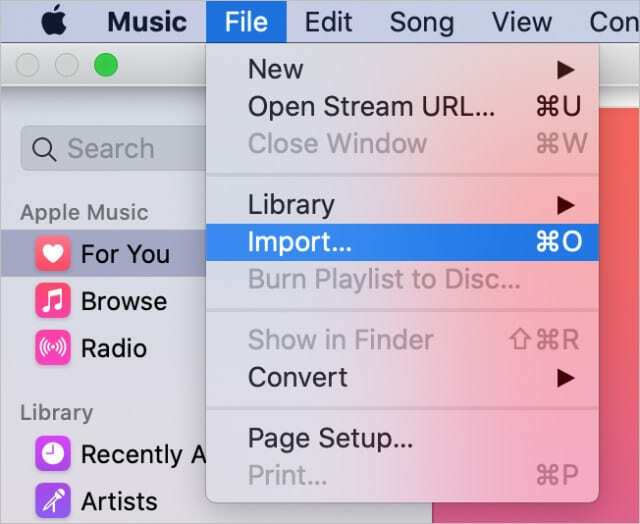
Choisissez d'importer des éléments individuels, un à la fois, ou importez l'intégralité du dossier iTunes Media à la fois. - Recherchez le dossier iTunes Media que vous avez copié sur votre lecteur externe.
- Sélectionnez le contenu que vous souhaitez importer, choisissez des fichiers individuels ou des dossiers entiers:
- Pour l'application Musique : importer de la musique, des enregistrements vocaux et des livres audio.
- Pour l'application TV : importer des films, des émissions de télévision et des vidéos personnelles.
- Cliquez sur Ouvrir pour importer le contenu sélectionné, vous le trouverez dans l'application Musique ou TV sous Récemment ajouté.
- Vous devrez peut-être modifier les métadonnées des médias importés (nom, date, illustration, etc.). Pour ce faire, cliquez dessus en maintenant la touche Contrôle enfoncée dans Musique ou TV et sélectionnez Obtenir des informations.
Comment importer des podcasts et des livres audio sur macOS Catalina ?
Bien qu'il existe une application Podcasts dédiée dans macOS Catalina, il ne semble pas y avoir de moyen d'importer des podcasts dans l'application. C'est probablement parce que la plupart des podcasts sont disponibles gratuitement en streaming ou en téléchargement via l'application elle-même.
De même, vous ne pouvez pas importer de livres audio dans l'application Livres, bien qu'une section leur soit dédiée. Tous les livres audio que vous avez achetés sur la Librairie sont automatiquement disponibles.
Vous pouvez également importer des livres audio en tant que musique dans l'application Musique.
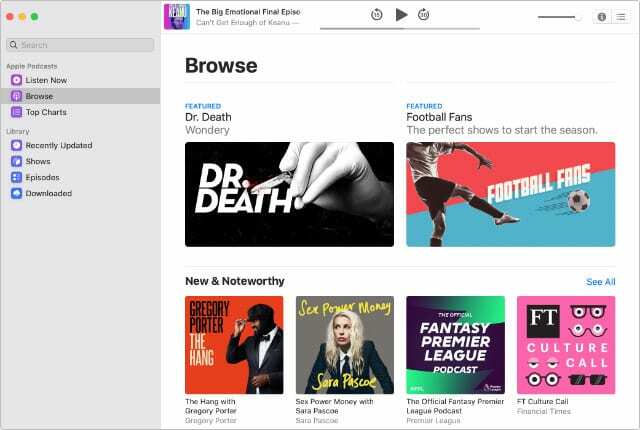
Que pensez-vous de la mort d'iTunes? Êtes-vous ravi d'avoir des applications plus spécialisées dans Catalina? Ou est-ce que cela ressemble à un pas dans la mauvaise direction ?
Faites-nous savoir dans les commentaires ci-dessous si vous avez trouvé ce guide utile, et assurez-vous de lire nos autres articles sur macOS Catalina.

Dan rédige des didacticiels et des guides de dépannage pour aider les utilisateurs à tirer le meilleur parti de leur technologie. Avant de devenir écrivain, il a obtenu une licence en technologie du son, supervisé des réparations dans un Apple Store et même enseigné l'anglais en Chine.